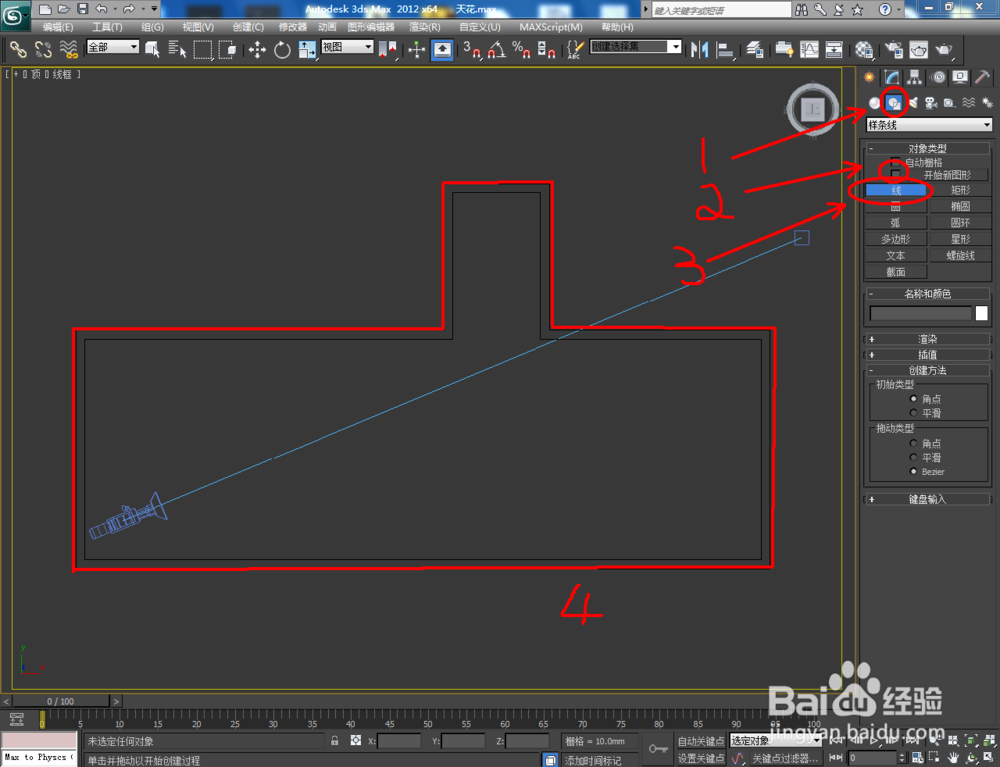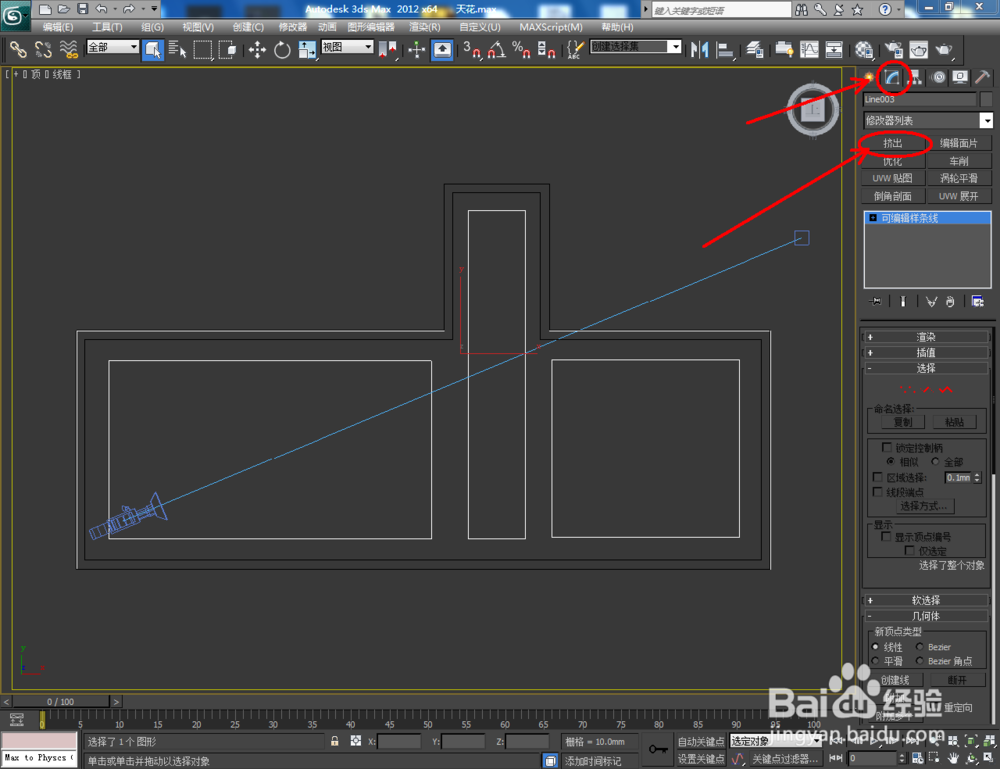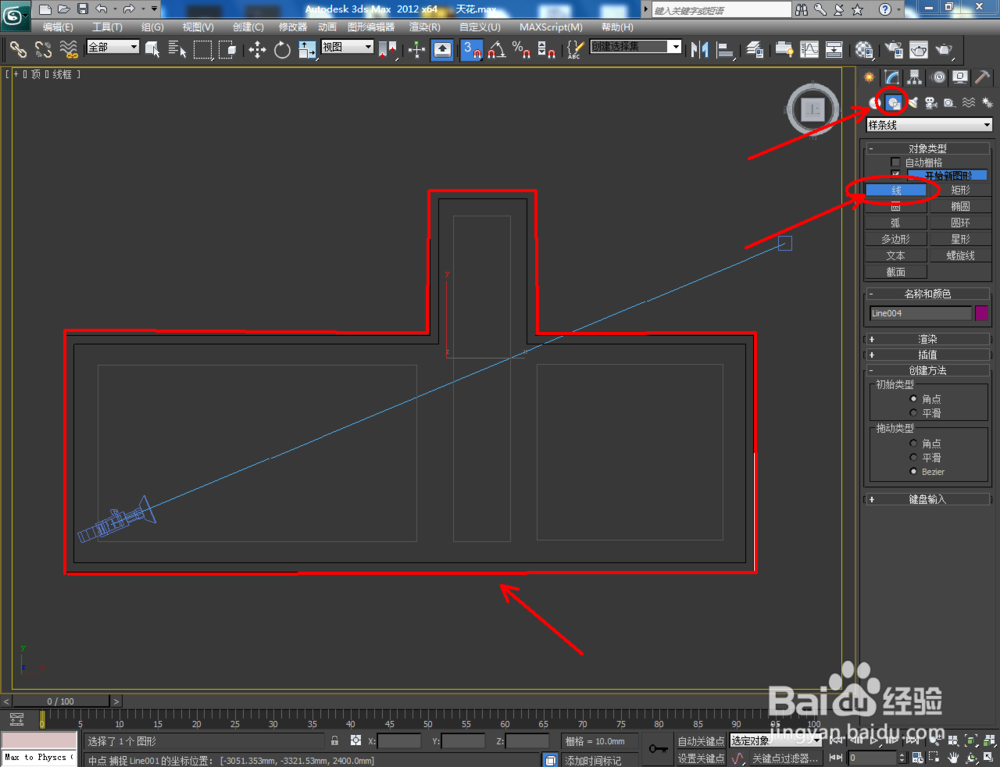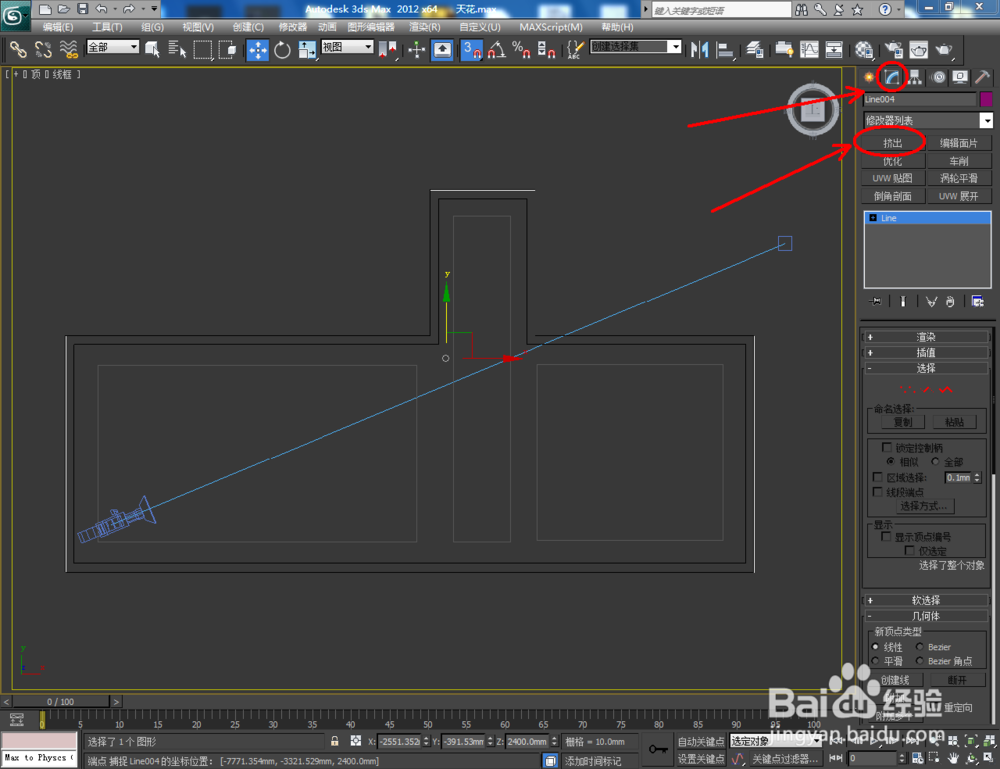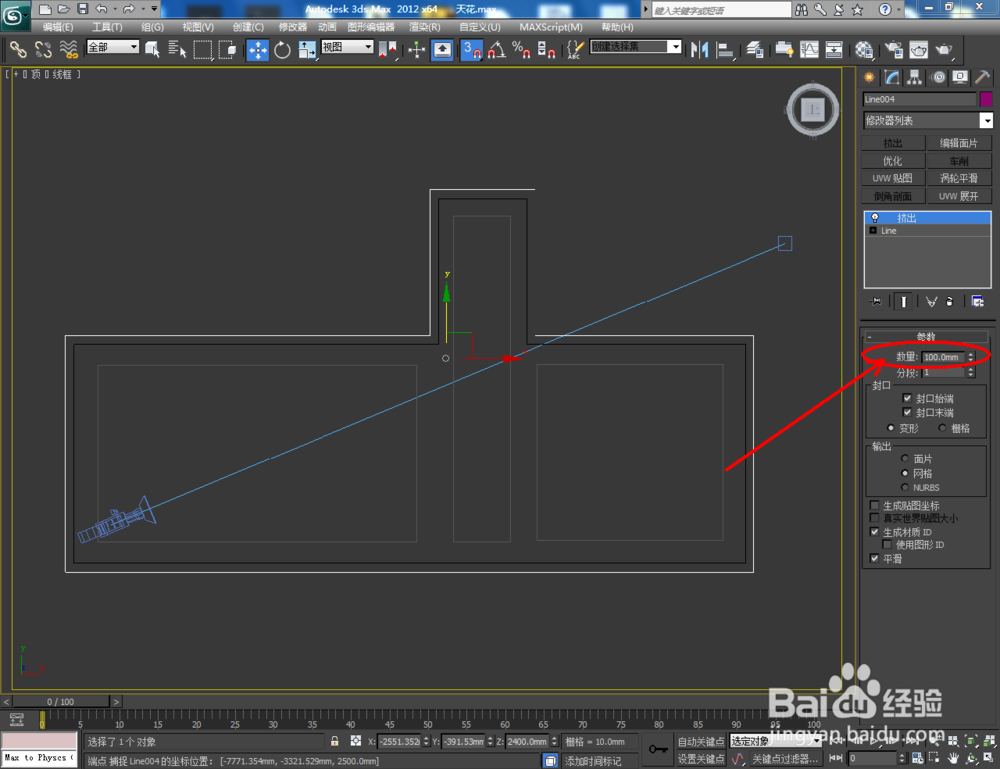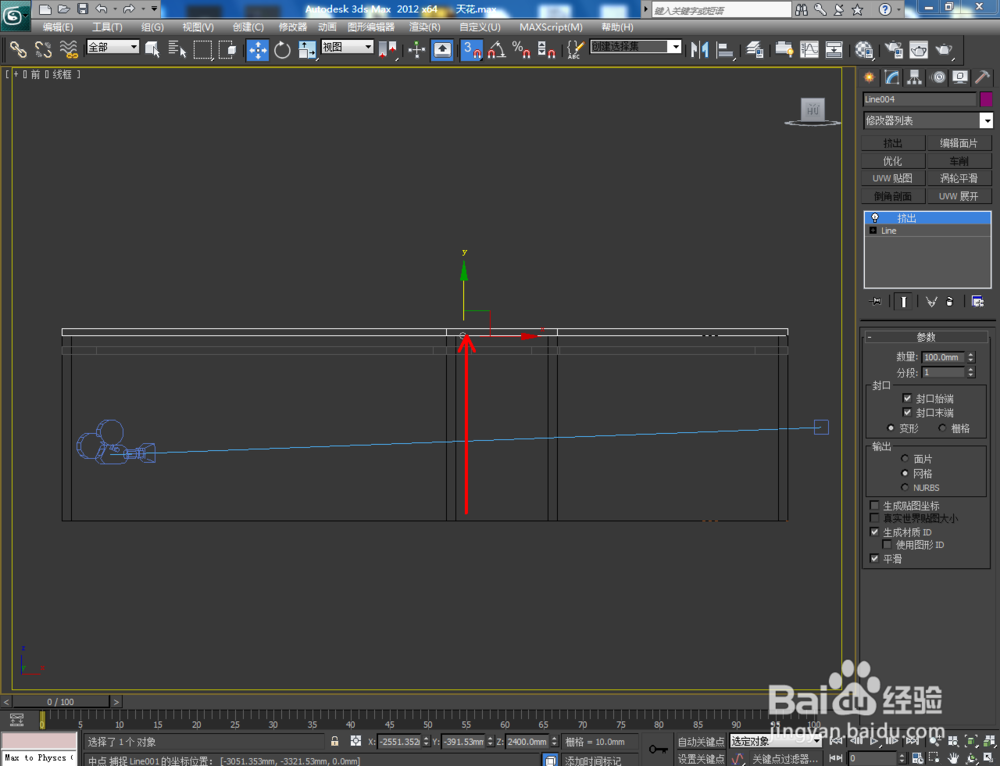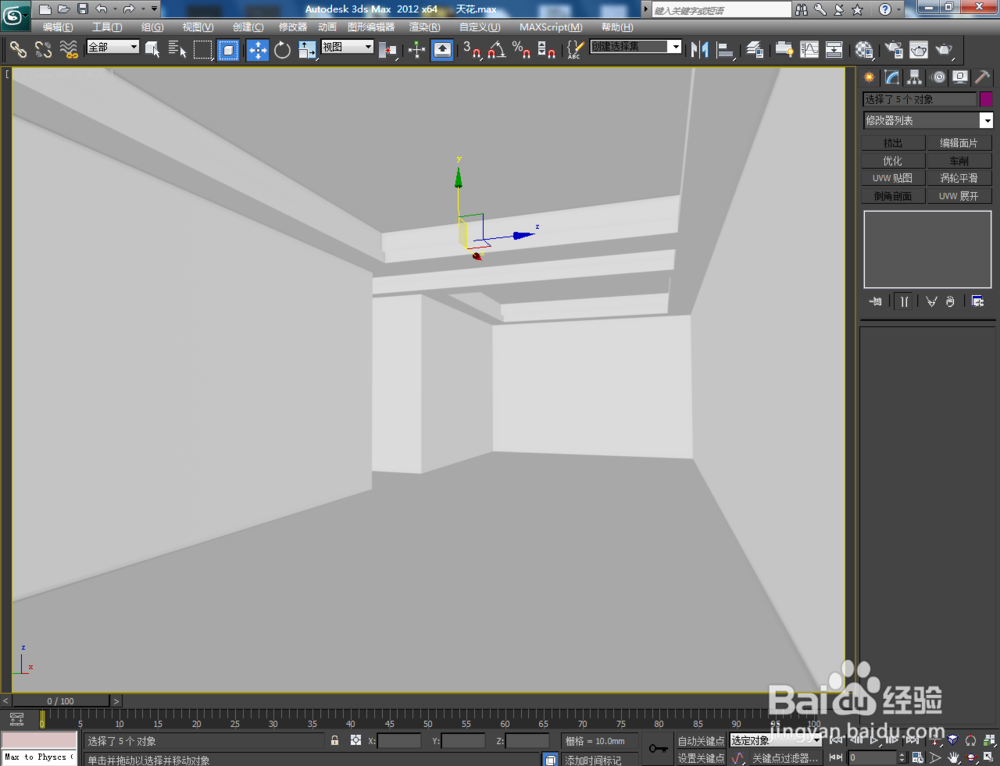3dMax如何制作吊顶模型
1、打开一个需要制作天花吊顶的模型文件。切换到顶视图(按T),点击【图形】-【线】并去除【开始新图形】前面的勾后,勾画出平面轮廓。完成后,点击【矩形】绘制出图示三个矩形;
2、选中画好的图形,点击【修改】-【挤出】,挤出数量设置为:100。切换到前视图(按F)后,将挤出模型移动到图示位置;
3、切换回顶视图,继续勾画出另一个平面轮廓后,点击【挤出】,挤出数量设置为:100。完成后,切换到前视图,调整好挤出模型的位置;
4、点击【图形】-【矩形】,按图示绘制一个矩形后,点击鼠标右键-【转换为可编辑多边形】。点击【样条线】图标,对图示矩形样条线进行轮廓处理;
5、将轮廓图案挤出200后,切换前视图并调整好模型间的位置。同样的方法,完成另外两个方框模型的制作;
6、点击【材质编辑器】,按图示设置一个白色材质球并将其附加给制作好的模型,这样我们的吊顶模型就制作完成了。
声明:本网站引用、摘录或转载内容仅供网站访问者交流或参考,不代表本站立场,如存在版权或非法内容,请联系站长删除,联系邮箱:site.kefu@qq.com。
阅读量:22
阅读量:30
阅读量:40
阅读量:64
阅读量:32